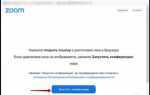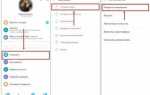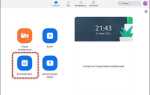По умолчанию Discord устанавливается на системный диск, обычно это диск C:. Это может создать проблемы при ограниченном объёме свободного места или при необходимости изолировать программу от системных файлов. Перенос установки Discord на другой диск требует не только ручного выбора директории, но и учёта специфики работы его установщика и обновлений.
Стандартный установщик Discord не предоставляет возможности выбрать путь установки. Программа автоматически разворачивается в директорию C:\Users\Имя_Пользователя\AppData\Local\Discord. Чтобы изменить диск установки, необходимо использовать альтернативный метод: извлечь содержимое установщика вручную и настроить запуск с нового местоположения.
Перед переносом следует полностью завершить работу Discord, включая процессы Update.exe и Discord.exe в диспетчере задач. Далее нужно удалить или переместить директорию с установленной программой. Новый путь, например D:\Apps\Discord, должен быть записан в ярлыке запуска, где целевой путь указывает на Update.exe —processStart Discord.exe.
Важно учесть, что при обновлениях Discord может попытаться снова установить себя на диск C:. Чтобы предотвратить это, можно использовать символические ссылки (symlink) с помощью команды mklink /D. Это позволит операционной системе перенаправлять обращения к старому пути на новый диск без сбоев в работе клиента.
Подготовка к удалению уже установленного Discord
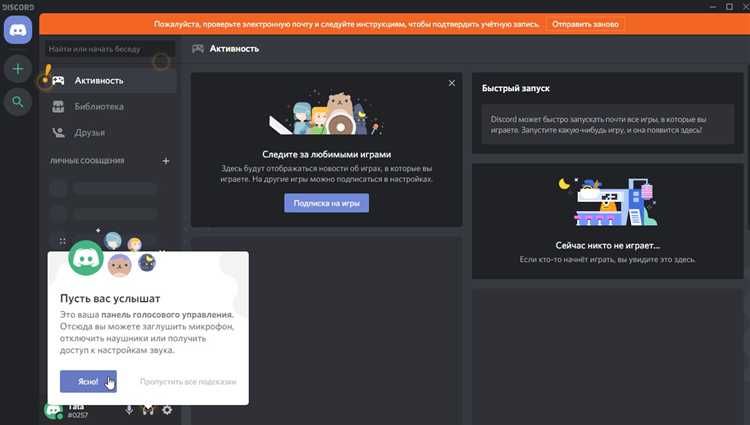
Перед удалением необходимо завершить все процессы Discord. Откройте диспетчер задач (Ctrl + Shift + Esc), найдите «Discord.exe» и завершите его. Если процессов несколько – завершите каждый вручную.
Далее удалите Discord из автозагрузки. Нажмите Win + R, введите shell:startup и удалите ярлык Discord, если он там есть. Это предотвратит автоматический запуск после перезагрузки.
Создайте резервную копию настроек, если нужно сохранить данные. Откройте проводник и перейдите в папку %AppData%\discord. Скопируйте её содержимое в безопасное место. Если используется канарская или PTB-версия – аналогично сохраните папки %AppData%\discordcanary или %AppData%\discordptb.
Завершите подготовку, удалив временные файлы. Откройте %LocalAppData% и удалите папку Discord. Повторите для других версий клиента, если они были установлены.
Как полностью удалить Discord с системного диска

Чтобы освободить системный диск от всех компонентов Discord, выполните следующие шаги:
- Завершите все процессы Discord:
- Нажмите Ctrl + Shift + Esc для открытия Диспетчера задач.
- Найдите процессы Discord.exe и завершите их.
- Удалите программу через системные средства:
- Откройте Панель управления → Программы и компоненты.
- Найдите Discord в списке и нажмите Удалить.
- Удалите остаточные файлы вручную:
- Откройте проводник и перейдите в папку:
C:\Users\%USERNAME%\AppData\Local. Удалите папку Discord. - Перейдите в
C:\Users\%USERNAME%\AppData\Roamingи также удалите Discord.
- Откройте проводник и перейдите в папку:
- Очистите записи в реестре:
- Нажмите Win + R, введите
regedit, нажмите Enter. - Перейдите к разделам:
HKEY_CURRENT_USER\Software\DiscordHKEY_LOCAL_MACHINE\SOFTWARE\Discord
- Удалите найденные ключи, если они присутствуют.
- Нажмите Win + R, введите
- Очистите временные файлы:
- Нажмите Win + R, введите
%TEMP%, нажмите Enter. - Удалите все файлы и папки, содержащие discord в названии.
- Нажмите Win + R, введите
После выполнения этих шагов Discord будет полностью удалён с системного диска, включая все пользовательские и системные следы.
Очистка оставшихся файлов и записей в реестре
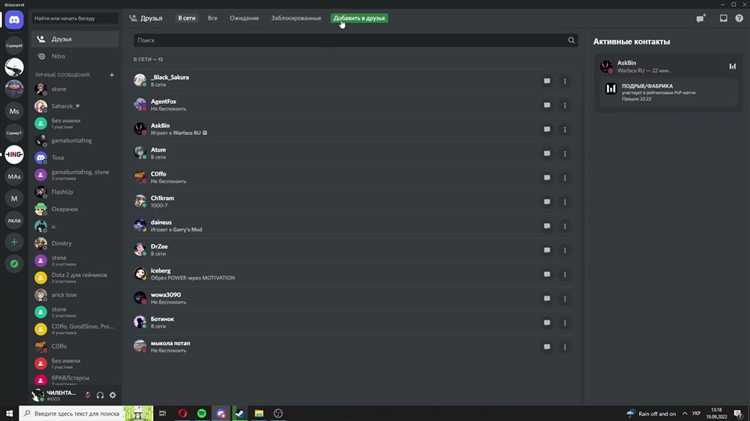
После удаления Discord стандартными средствами на системном диске остаются остаточные данные, которые необходимо удалить вручную. Сначала открой «Проводник» и перейди по пути C:\Users\Имя_пользователя\AppData\Roaming. Удали папку Discord, если она осталась. Затем перейди в C:\Users\Имя_пользователя\AppData\Local и также удали папку Discord.
Далее нажми Win + R, введи regedit и нажми Enter. В редакторе реестра открой раздел HKEY_CURRENT_USER\Software и найди папку Discord. Удали её, если присутствует. Затем перейди в HKEY_LOCAL_MACHINE\SOFTWARE и повтори проверку. Также проверь раздел HKEY_CLASSES_ROOT на наличие ключей, связанных с Discord, например discord или discordinstall, и удали их.
Для полной уверенности выполни поиск по реестру: нажми Ctrl + F и введи Discord. Удали все найденные ключи, предварительно убедившись, что они не принадлежат сторонним программам.
Заверши очистку, перезагрузив систему. После этого можно приступать к установке Discord на другой диск без риска конфликтов с предыдущей инсталляцией.
Создание новой папки установки на другом диске
Откройте проводник Windows и перейдите на диск, куда планируется установка Discord, например, D:\ или E:\.
Создайте новую папку с понятным названием, например: D:\Discord или E:\Apps\Discord. Не используйте пробелы и спецсимволы в названии, чтобы избежать ошибок при установке.
Убедитесь, что у пользователя есть полные права доступа к новой папке. Щёлкните правой кнопкой мыши по папке, выберите Свойства → Безопасность и убедитесь, что в разделе Разрешения для вашей учётной записи установлены флажки Чтение, Запись и Изменение.
Если на диске включено шифрование (например, BitLocker), убедитесь, что оно не мешает установке. При необходимости временно отключите шифрование для новой папки или диска целиком.
Запомните путь к новой папке – он потребуется при изменении параметров установщика Discord или при ручной распаковке архива с приложением.
Скачивание установщика Discord с официального сайта

Перед установкой Discord на другой диск необходимо загрузить актуальный установочный файл с проверенного источника. Это гарантирует отсутствие вредоносного ПО и совместимость с системой.
- Откройте официальный сайт Discord: https://discord.com.
- Наведите курсор на кнопку Download for Windows на главной странице.
- Щёлкните по кнопке и дождитесь завершения загрузки файла DiscordSetup.exe.
Файл обычно сохраняется в папке загрузок. Проверьте его имя: он должен называться именно DiscordSetup.exe и иметь размер около 80 МБ. Если имя или размер отличаются, удалите файл и повторите загрузку с официального источника.
Не используйте сторонние сайты и файлообменники – это риск заражения системы вредоносными программами.
Изменение пути установки вручную во время инсталляции

При запуске установщика Discord стандартный путь установки обычно указывает на диск C: в папку Program Files. Чтобы изменить расположение, внимательно следуйте шагам на экране установки. На первом этапе выберите опцию «Настройка» или «Изменить путь установки» (в зависимости от версии установщика).
В появившемся окне укажите точный путь на нужном диске, например, D:\Программы\Discord. Рекомендуется создавать отдельную папку для приложения, чтобы избежать конфликтов и упрощать управление файлами. Убедитесь, что выбранный диск имеет достаточно свободного места – минимум 500 МБ для текущей версии Discord.
При вводе пути используйте латиницу и избегайте пробелов или спецсимволов, чтобы избежать ошибок при запуске программы. После подтверждения пути установщик сохранит выбранную директорию и продолжит инсталляцию.
Если во время установки опция смены пути отсутствует, это означает, что текущий установщик Discord не поддерживает ручное изменение пути напрямую. В таком случае потребуется использовать перенос установленной папки или сторонние инструменты для изменения местоположения после установки.
Проверка корректности установки и запуска Discord
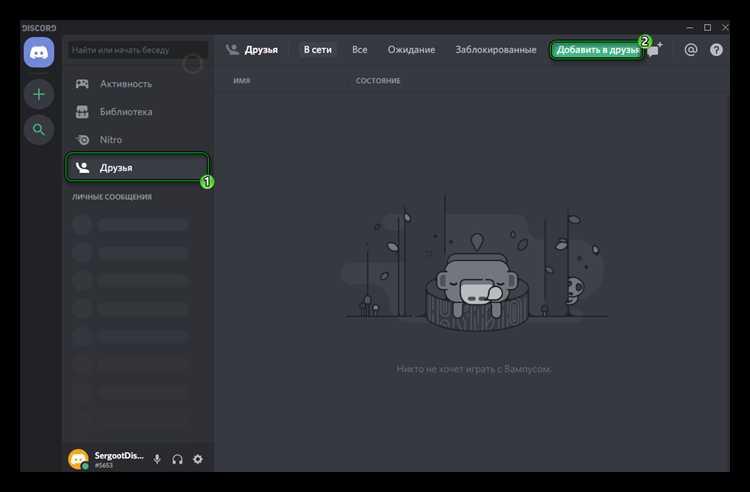
После установки Discord на другой диск важно убедиться, что программа работает без ошибок и правильно использует новый путь установки. Для этого выполните следующие действия.
Откройте проводник и перейдите в каталог установки Discord на выбранном диске (например, D:\Programs\Discord). Проверьте наличие файлов Discord.exe, папки app-* с версиями клиента и подпапок resources, modules. Отсутствие этих элементов указывает на неполную установку.
Запустите Discord через файл Discord.exe из указанной папки. Если приложение стартует без ошибок и появляется окно авторизации, установка прошла успешно. При возникновении ошибки «Не найден файл» или сбоя запуска проверьте переменные окружения PATH и разрешения доступа к папкам.
В диспетчере задач убедитесь, что процесс Discord.exe работает именно из новой директории (путь можно посмотреть в свойствах процесса через правый клик). Это гарантирует, что не запущена старая версия с системного диска.
В настройках Discord проверьте вкладку «О программе» – там отображается установленная версия и путь к папке установки. Данные должны совпадать с выбранным диском.
Для дополнительной проверки откройте командную строку и выполните команду:
where discord
Она покажет все пути, по которым система находит исполняемый файл Discord. Первый путь должен указывать на новую папку установки.
Если все проверки пройдены, Discord готов к работе с новым расположением. При любых сбоях рекомендуется повторить установку с полным удалением старых файлов через «Программы и компоненты» и очисткой временных папок %AppData%\Discord и %LocalAppData%\Discord.
Вопрос-ответ:
Как перенести Discord на другой диск в Windows без повторной установки?
Чтобы переместить Discord на другой диск, можно воспользоваться функцией создания ярлыка с параметром запуска или переместить папку программы вручную, а затем создать символическую ссылку (symlink) на прежнем месте. Для этого сначала полностью закройте Discord, затем скопируйте папку с установленным приложением на нужный диск, удалите исходную папку и с помощью командной строки создайте ссылку, указывающую на новое расположение. Это позволит системе и ярлыкам обращаться к Discord как обычно, несмотря на перемещение файлов.
Какие могут возникнуть проблемы при установке Discord на диск, отличный от системного?
При установке Discord на другой диск иногда возникают сбои с обновлениями или запуском приложения, так как часть программных компонентов по умолчанию ищет файлы на системном диске. Также возможны ошибки с доступом к файлам, если права пользователя ограничены. В некоторых случаях антивирусное ПО может блокировать работу приложения после перемещения. Для избежания таких проблем рекомендуется запускать установщик с правами администратора и убедиться, что выбранный диск корректно подключён и работает без ошибок.
Можно ли указать путь установки Discord в процессе установки на Windows?
Официальный установщик Discord не предлагает выбор пути установки и по умолчанию размещает файлы на системном диске, в папке пользователя. Однако после установки можно переместить папку программы вручную и создать символическую ссылку, как описано выше. Для пользователей, которым важно хранить программы на другом диске, этот способ станет выходом из ситуации.
Как проверить, что Discord работает корректно после переноса на другой диск?
После переноса и создания символической ссылки запустите Discord и обратите внимание на время загрузки и корректность обновлений. Если приложение открывается без ошибок, а все функции, включая голосовые вызовы и обмен сообщениями, работают стабильно, значит перенос прошёл успешно. Рекомендуется также проверить в диспетчере задач, что процессы приложения работают корректно и не вызывают повышенную нагрузку на систему.